Seperti yang sudah Anda ketahui, kami dapat meningkatkan semua paket yang diinstal menggunakan apt upgrade perintah di Debian, Ubuntu dan sistem berbasis Debian lainnya. Selama proses peningkatan ini, semua paket yang diinstal akan ditingkatkan, beberapa paket tambahan (yaitu dependensi) akan diinstal, dan beberapa paket yang tidak perlu akan dihapus. Manajer paket Apt melakukan semua hal ini secara otomatis untuk membantu pengguna memelihara sistem yang bersih. Apt juga memiliki opsi untuk mencegah paket agar tidak diinstal, ditingkatkan, atau dihapus secara otomatis di Debian, Ubuntu, dan variannya. Dalam panduan ini, kita akan membahas berbagai metode untuk menahan atau mencegah paket dari upgrade di Debian, Ubuntu dan turunannya seperti Linux Mint dan Pop!_OS.
Mengapa seseorang ingin mencegah paket dari peningkatan?
Anda mungkin bertanya-tanya mengapa seseorang ingin menahan paket dari apt upgrade. Bukankah memperbarui paket ke versi terbaru membantu kami mengamankan sistem? Tentu saja ya! Tetapi Anda tidak ingin melakukan ini dalam keadaan tertentu. Berikut adalah beberapa alasan untuk mencegah paket diupgrade:
- Versi paket saat ini berfungsi dengan baik, jadi Anda mungkin berpikir tidak perlu memutakhirkannya.
- Versi tertentu diperlukan oleh aplikasi lain agar berfungsi dengan baik.
- Paket yang akan Anda perbarui mungkin bermasalah. Meskipun pengembang menguji paket secara menyeluruh sebelum memasukkannya ke dalam repositori, terkadang mereka mungkin secara tidak sadar mendorong paket tidak stabil yang akan merusak sistem Anda.
- Menghemat bandwidth. Anda mungkin tidak ingin memperbarui paket yang menghabiskan lebih dari 500 MB.
Jadi apapun alasannya, jika Anda ingin mencegah sebuah paket dari perubahan di sistem Debian atau Ubuntu, tutorial ini akan membantu.
Tahan Atau Cegah Paket Dari Upgrade Di Debian, Ubuntu
Kami dapat mencegah/menahan/mengabaikan/mengecualikan paket dari apt upgrade baik dari baris perintah atau menggunakan utilitas manajemen paket grafis yang disebut Synaptic pengelola paket.
Pertama, mari kita lihat metode baris perintah!
1. Mencegah paket agar tidak otomatis diinstal, ditingkatkan, atau dihapus menggunakan perintah apt-mark di Debian, Ubuntu
Tandai tepat digunakan untuk menampilkan, menyetel, dan menghapus berbagai setelan untuk sebuah paket, seperti menandai paket sebagai diinstal secara otomatis/manual atau mengubah dpkg pilihan seperti hold, install, deinstall dan purge yang dihormati mis. oleh apt-get dselect-upgrade atau aptitude .
Untuk mencegah paket dari perubahan (instal, uninstall dan upgrade), apt-mark perintah menyediakan tiga sub-perintah berikut:
- tahan
- lepaskan
- pameran
hold perintah digunakan untuk menandai sebuah paket sebagai tertahan, yang akan mencegah paket tersebut untuk diinstal, ditingkatkan atau dihapus secara otomatis.
unhold perintah digunakan untuk membatalkan penangguhan yang ditetapkan sebelumnya pada paket untuk mengizinkan semua tindakan lagi.
Dan showhold perintah digunakan untuk menampilkan daftar paket yang ditahan.
Mari kita lihat sebuah contoh. Saya akan mencegah sebuah paket (Misalnya htop ) agar tidak otomatis diinstal, ditingkatkan, atau dihapus menggunakan perintah:
$ sudo apt-mark hold htopContoh keluaran:
htop set on hold.
htop yang terkunci paket akan tetap sebagai versi yang sama bahkan setelah Anda memutakhirkan sistem Anda.
Untuk menampilkan paket yang ditahan, jalankan:
$ sudo apt-mark showholdUntuk membuka paket, jalankan saja:
$ sudo apt-mark unhold htopContoh keluaran:
Canceled hold on htop.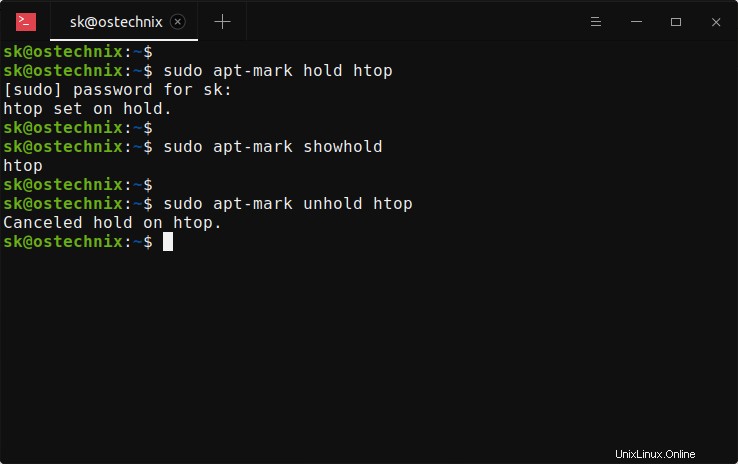
Harap perhatikan bahwa metode ini tidak akan mencegah paket dari penghapusan manual . Anda masih dapat menghapus paket yang dikunci menggunakan apt-get remove <packagename> perintah.
Metode ini hanya mencegah aplikasi diinstal, diperbarui, ditingkatkan, atau dihapus secara otomatis selama peningkatan sistem. Memegang paket sebenarnya berarti Anda memberi tahu pengelola paket untuk mempertahankan versi saat ini, apa pun yang terjadi, meskipun versi baru tersedia . Trik ini bisa sangat berguna sambil menahan driver grafis. Ini juga berguna jika versi terbaru dari program yang sedang berjalan rusak setelah pembaruan.
Setiap kali Anda mencoba memperbarui sistem menggunakan perintah sudo apt-get update atau sudo apt-get upgrade , paket yang ditandai akan tetap dalam versi yang sama pada saat Anda memegang paket tersebut.
Apt-mark bukan satu-satunya utilitas CLI untuk mencegah perubahan paket di Debian atau Ubuntu. Ada dua cara lagi untuk menahan paket dan melepaskannya nanti dari baris perintah.
2. Cegah paket agar tidak ditingkatkan menggunakan dpkg di Debian, Ubuntu
Dpkg adalah utilitas baris perintah untuk menginstal, membangun, menghapus, dan mengelola paket Debian.
Untuk meletakkan paket, misalnya htop , ditahan menggunakan dpkg, jalankan:
$ echo "htop hold" | sudo dpkg --set-selectionsAnda dapat melihat status paket yang Anda tunda sebelumnya, jalankan:
$ dpkg --get-selections | grep "htop"
htop holdSeperti yang Anda lihat, htop ditunda.
Untuk melihat status semua paket, jalankan:
$ dpkg --get-selectionsUntuk membuka paket, lakukan:
$ echo "htop install" | sudo dpkg --set-selections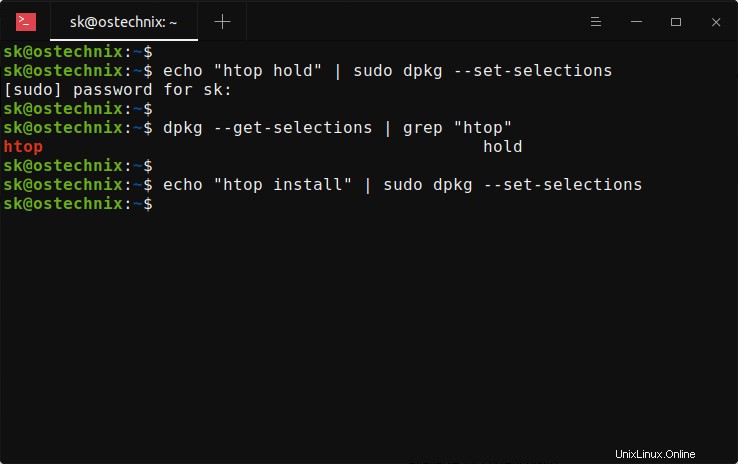
3. Tahan paket dari pemutakhiran menggunakan aptitude di Debian, Ubuntu
Kecakapan adalah antarmuka berbasis teks ke sistem paket GNU/Linux Debian. Ini memungkinkan pengguna untuk melakukan berbagai tugas manajemen paket seperti menginstal, memperbarui, meningkatkan, mendaftar, dan menghapus paket.
Untuk menunda paket dan mencegahnya ditingkatkan secara otomatis, jalankan:
$ sudo aptitude hold htopUntuk melihat status paket, jalankan:
$ aptitude show htopContoh keluaran:
Package: htop
Version: 2.2.0-2build1
State: installed [held]
Automatically installed: no
Priority: optional
Section: utils
Maintainer: Ubuntu Developers <[email protected]>
Architecture: amd64
Uncompressed Size: 225 k
Depends: libc6 (>= 2.15), libncursesw6 (>= 6), libtinfo6 (>= 6)
Suggests: lsof, strace
Description: interactive processes viewer
Htop is an ncursed-based process viewer similar to top, but it allows
one to scroll the list vertically and horizontally to see all processes
and their full command lines.
Tasks related to processes (killing, renicing) can be done without
entering their PIDs.
Homepage: https://hisham.hm/htop/Seperti yang Anda lihat pada output di atas, paket htop ditahan dari pemutakhiran.
Untuk membuka paket, cukup lakukan:
$ sudo aptitude unhold htop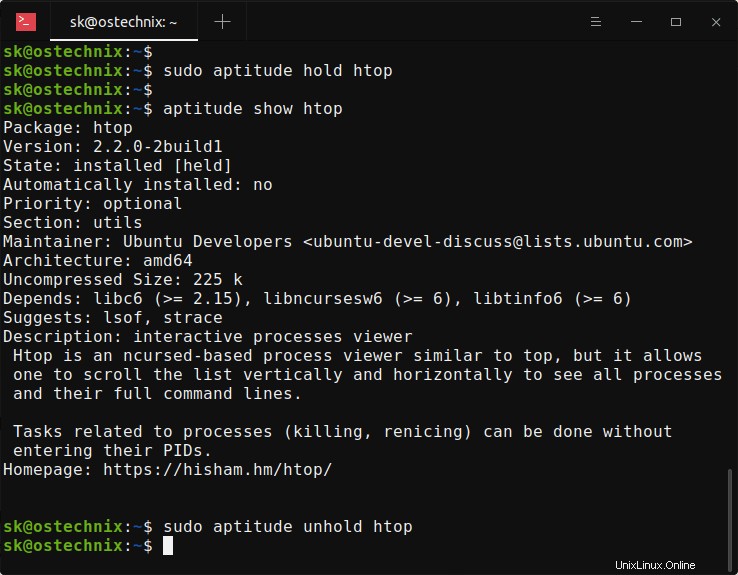
4. Mencegah paket agar tidak diinstal, ditingkatkan, atau dihapus secara otomatis menggunakan manajer paket Synaptic di Debian, Ubuntu
Jika Anda memiliki Synaptic manajer paket yang diinstal pada sistem Anda, Anda dapat dengan mudah mengunci paket agar tidak diinstal, diperbarui, ditingkatkan, atau dihapus.
Buka pengelola Synaptic dan cari paket yang ingin Anda pegang. Kemudian klik Paket dari bilah menu dan klik tahan .
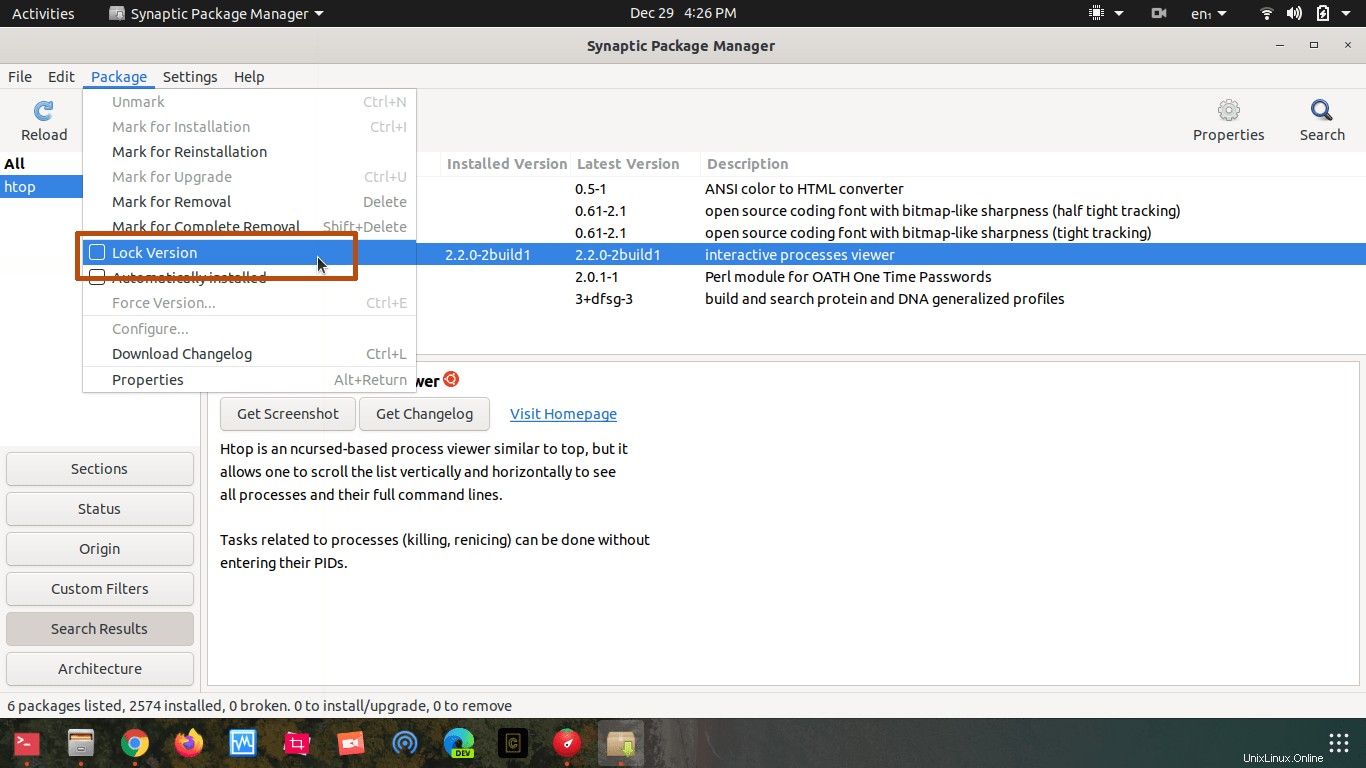
Itu dia. Sekarang, paket tidak akan tersentuh selama peningkatan sistem selama Anda menyimpannya.
Untuk melepaskannya, buka Synaptic -> Package -> Unlock versi.
Jika manajer paket Synaptic tidak diinstal di sistem Anda, Anda dapat menginstalnya menggunakan perintah:
$ sudo apt install synapticKesimpulan
Dalam tutorial ini, Anda belajar bagaimana mencegah sebuah paket agar tidak otomatis diinstal, ditingkatkan, dan dihapus di sistem berbasis Debian seperti Ubuntu, Linux Mint dan Pop!_OS dll. Sementara menahan paket mungkin berguna dalam kasus tertentu, itu juga akan membantu. meninggalkan celah keamanan di sistem Ubuntu Anda. Seseorang harus tahu kapan harus menahan atau melepaskan paket. Gunakan fitur ini dengan hati-hati. Semoga berhasil!
Bacaan terkait:
- Cara Mengabaikan Paket Agar Tidak Diupgrade di Arch Linux
Gambar unggulan oleh erfouris studio dari Pixabay.